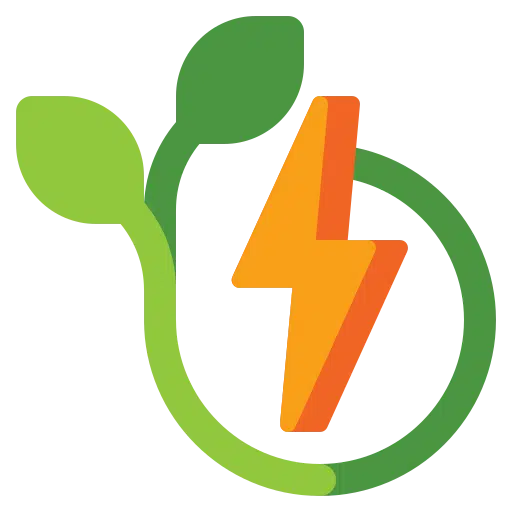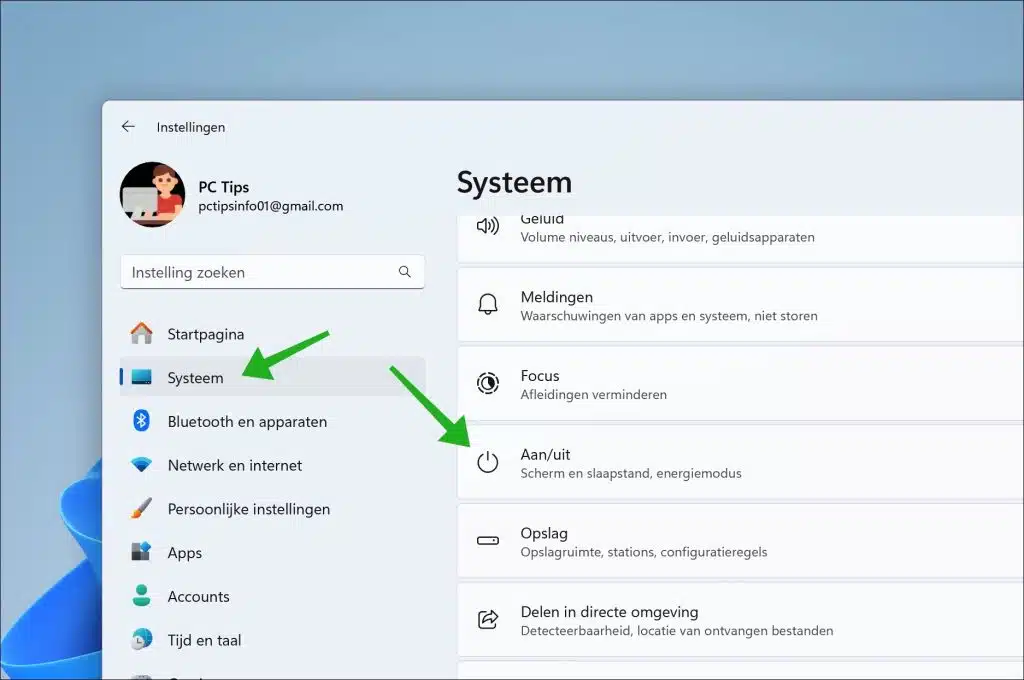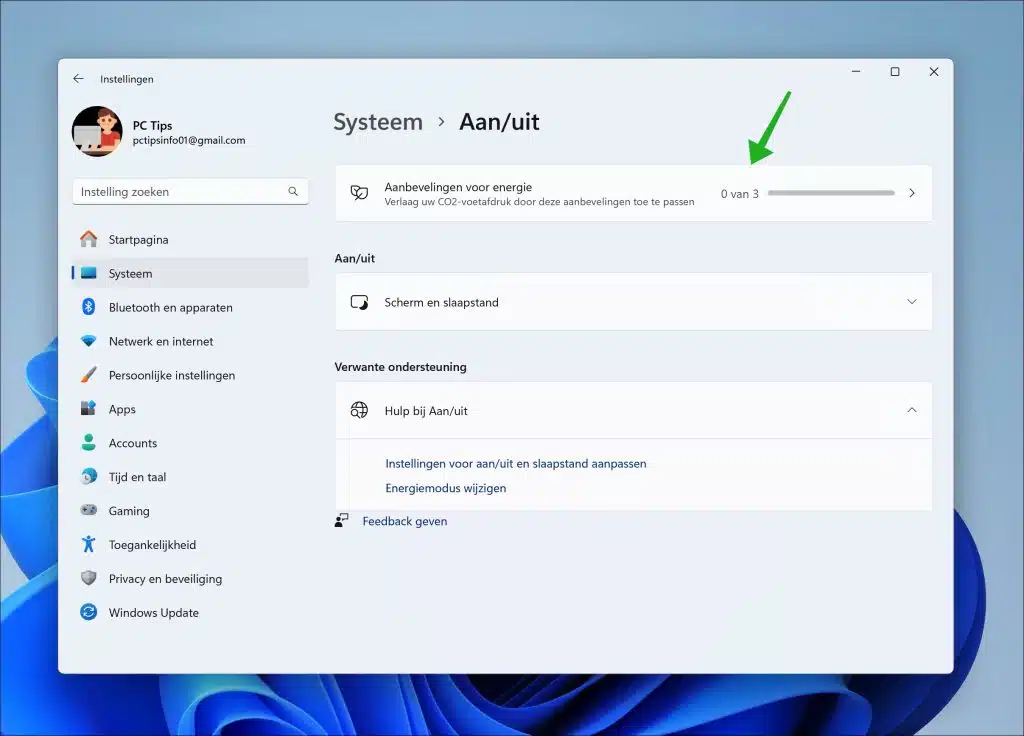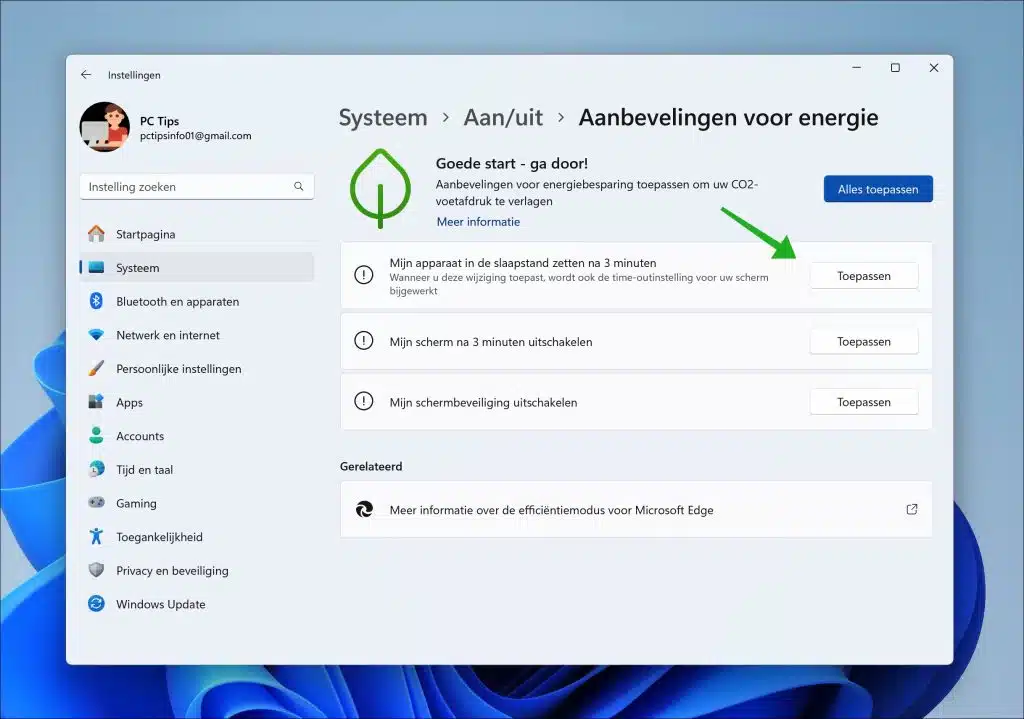In der Windows 11-Einstellung finden Sie eine Seite mit Energieempfehlungen. Diese Empfehlungen tragen dazu bei, Ihren CO2-Fußabdruck bei der Nutzung Ihres Computers zu reduzieren.
Ob Sie es wissen oder nicht: Die unterschiedlichen Konfigurationen Ihres Computers haben Auswirkungen auf die Umgebung. Zum Beispiel, wie lange der Akku hält, bevor er aufgeladen werden muss, und sogar die Menge an Kohlenstoffemissionen, die durch die Erzeugung des Stroms entstehen, der für den Betrieb Ihres Geräts erforderlich ist.
Durch die Durchsicht der Energieempfehlungen können Sie möglicherweise Ihren Energieverbrauch schnell senken und Ihren Teil zur Reduzierung des Stromverbrauchs beitragen.
Energieempfehlungen für Windows 11
Öffnen Sie die Einstellungen, um spezifische Energieempfehlungen für Ihren Computer anzuzeigen. Klicken Sie in den Einstellungen auf „System“ und dann auf „Ein/Aus“.
Anschließend sehen Sie, wie viele Energieempfehlungen es gibt. Wenn Sie darauf klicken, erhalten Sie weitere Informationen darüber, um welche Energieempfehlungen es sich handelt.
Um Sie zu informieren und Ihnen zu helfen, hat Microsoft Energieempfehlungen in Windows 11 integriert. Dabei handelt es sich um eine Reihe von Empfehlungen, die Microsoft Ihnen basierend auf den gewählten Konfigurationen Ihres Computers anzeigt. Dadurch tragen Sie zu einem geringeren Verbrauch bei und schonen somit die Umwelt.
Verbunden:
Die Energieempfehlungen für Windows 11 lauten wie folgt:
- Einstellen des Energiemodus für optimale Effizienz.
- Anpassen der Bildschirmhelligkeit.
- Einstellen des Schlafmodus und Herunterfahren des Bildschirms nach Inaktivität.
- Verbesserung der Akkulaufzeit durch Optimierung von Inhalt und Helligkeit.
- Automatische Anpassung der Helligkeit basierend auf dem Umgebungslicht.
- Aktivierung des Schlafmodus bei Abwesenheit.
- Dimmen Sie den Bildschirm, wenn Sie nicht hinsehen.
- Ausschalten des Bildschirmschoners.
- Stoppen von USB-Geräten, um Energie zu sparen.
Einige Funktionen hängen von der Gerätehardware ab. Hierbei handelt es sich immer um Empfehlungen, die speziell für Ihr Gerät verfügbar sind. Sie können jede Empfehlung schnell anwenden, indem Sie auf die Schaltfläche „Übernehmen“ klicken.
Lesen Sie hier mehr Informationen zu Energieempfehlungen. Ich hoffe, Sie damit informiert zu haben. Vielen Dank fürs Lesen!